نصب و پیکربندی سیستم عامل لینوکس اوبونتو روشی سریع و بدون عارضه است که در صورت بروز مشکل می تواند به شما در بازیابی و بازیابی سیستم کمک کند. یکی از این روش ها پارتیشن بندی هارد دیسک و ایجاد پارتیشن های جدید در اوبونتو است. اگر هر قسمت از دیسک آسیب دیده باشد ، می توانید سیستم را از یک پارتیشن ایجاد شده دیگر بازیابی کنید.
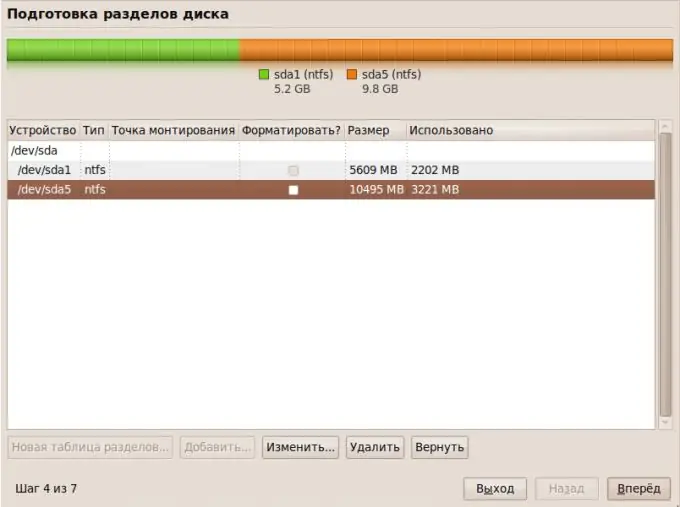
دستورالعمل ها
مرحله 1
برای شروع ، از تمام پرونده ها و اطلاعات مهم ذخیره شده در دیسک قالب بندی شده در یک رسانه جداگانه پشتیبان تهیه کنید. سپس شما به یک برنامه ویرایشگر پارتیشن به نام Gparted نیاز دارید.
گام 2
بخش Synaptics Package Manager را در بخش مدیریت باز کنید ، که برخلاف تدوین استاندارد از طریق ترمینال ، روند نصب برنامه های جدید در اوبونتو را بسیار سریع و ساده می کند.
مرحله 3
در بخش جستجو Gparted را وارد کنید - مدیر بسته نتیجه پیدا شده را در سمت راست پنجره نشان می دهد. از اقدامات پیشنهادی در رابطه با برنامه ، نصب را انتخاب کرده و "اعمال" را کلیک کنید. پنجره بارگیری بسته باز می شود - منتظر بمانید تا بارگیری و نصب به پایان برسد.
مرحله 4
ویرایشگر نصب شده Gparted را اجرا کنید. در گوشه بالا سمت راست ، همه درایوهای سخت نصب شده بر روی رایانه خود را مشاهده خواهید کرد. یکی را که می خواهید به بخش تقسیم شود انتخاب کنید.
این برنامه به شما یک خرابی بصری از هارد دیسک را نشان می دهد - اگر خالی باشد ، تمام پارتیشن ها با رنگ سفید نشان داده می شوند ، اگر اطلاعاتی روی آن باشد - برخی از پارتیشن ها به رنگ زرد نمایش داده می شوند. در قسمت های سفید ، می توانید با کلیک راست بر روی یک قسمت خالی و انتخاب "جدید" ، بخشهای جدید ایجاد کنید ، یا می توانید اندازه قسمتهای موجود را کم یا زیاد کنید. در حالت دوم ، قبل از تغییر پارامترهای یک پارتیشن موجود ، روی آن کلیک راست کرده و "Unmount" را کلیک کنید.
مرحله 5
اگر می خواهید بخش جدیدی ایجاد کنید ، پس از انتخاب گزینه مناسب ، پنجره ای با پارامترهای بخش آینده باز می شود. مشخص کنید که این بخش اولیه خواهد بود یا منطقی. به نوع سیستم پرونده توجه کنید.
در صورت درخواست برای اعمال عملیات دیسک سخت ، تأیید را کلیک کنید.
مرحله 6
منتظر بمانید تا عملیات به پایان برسد. پس از پایان کار برنامه بر روی پارتیشن های تازه ایجاد شده ، کلیک راست کرده و "Unmount device" را کلیک کنید.







